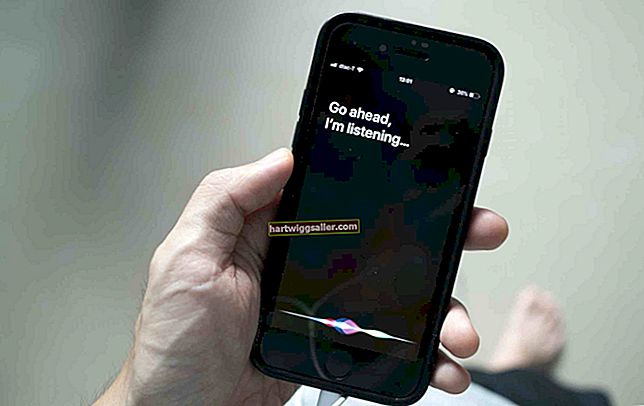Tạo âm bản của tài liệu hoặc đồ họa có thể tạo ra các hiệu ứng tuyệt đẹp để thu hút sự chú ý của người xem. Trong Adobe Illustrator, sử dụng tùy chọn Invert Colors để chuyển đổi bất kỳ hình ảnh hoặc đối tượng nào thành âm bản, bao gồm ảnh, văn bản, hình dạng và hình dạng gradient. Bất kỳ hiệu ứng nào bạn áp dụng cho một đối tượng cũng sẽ chuyển thành màu âm của nó. Ví dụ: bóng đổ màu đen đã được áp dụng cho văn bản sẽ trở thành màu trắng khi bạn đảo ngược màu của văn bản. Tuy nhiên, nó sẽ không bị đảo ngược nếu bạn áp dụng hiệu ứng sau khi đảo màu.
Phủ định màu
1
Khởi chạy Adobe Illustrator. Mở một dự án bạn đã bắt đầu và chuyển sang bước 3 hoặc tạo tài liệu mới bằng cách nhấn "Ctrl-N" trên bàn phím.
2
Nhấp vào menu "Tệp", chọn "Địa điểm" và sau đó điều hướng đến bất kỳ hình ảnh màu nào trên máy tính của bạn. Nhấp vào "OK."
3
Nhấp vào "Công cụ chọn trực tiếp" trong Hộp công cụ và kéo nó qua các đối tượng bạn muốn thay đổi thành phủ định. Để chọn tất cả các đối tượng, nhấn "Ctrl-A" trên bàn phím.
4
Nhấp vào menu "Chỉnh sửa", chọn "Chỉnh sửa Màu sắc" và nhấp vào "Đảo ngược Màu sắc". Âm bản màu được tạo từ hình ảnh đã chọn.
Phủ định đen trắng
1
Nhấp vào hình ảnh hoặc đối tượng bạn muốn chuyển đổi bằng cách kéo Công cụ chọn trực tiếp qua chúng.
2
Nhấp vào trình đơn "Chỉnh sửa", chọn "Chỉnh sửa Màu sắc" và nhấp vào "Chuyển đổi sang Thang độ xám". Các đối tượng được chuyển sang màu đen và trắng.
3
Nhấp vào menu "Chỉnh sửa", chọn "Chỉnh sửa màu", sau đó nhấp vào "Đảo ngược màu". Các đối tượng trở thành âm bản đen trắng.